Host virtuali significa ospitare diversi siti Web da una singola macchina utilizzando un IP (protocollo Internet), dove qualsiasi server Web può essere utilizzato per ospitarlo, ma in questo articolo impareremo a configurare l'host virtuale utilizzando il server Apache su Debian 11.
Il server web Apache è molto conosciuto soprattutto nel mondo di Linux e molti siti web sono ospitati dal server web Apache, inoltre offre grande flessibilità e funzionalità che attirano gli sviluppatori verso l'utilizzo ai fini dello sviluppo web.
Come configurare gli host virtuali Apache su Debian 11
Prima di procedere si consiglia di aggiornare il repository di Debian 11 usando il comando:
$ sudo apt update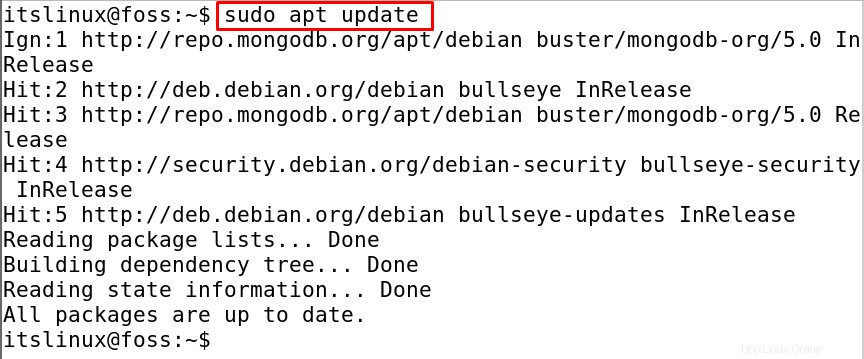
Una volta che tutti i pacchetti sono aggiornati, installa il server Apache su Debian 11 usando il comando:
$ sudo apt install apache2 -y
Per verificare la versione del server Apache installato, esploreremo il nome host nel browser ma conoscendo il nome host, eseguiremo il comando:
$ hostname -I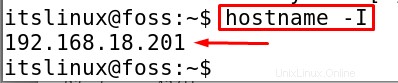
Ora copia e incolla il 192.168.18.201 nel browser della tua macchina, (questo indirizzo può variare nel tuo caso)
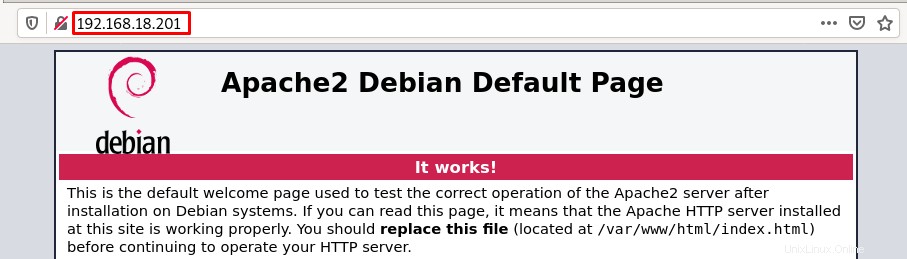
Ora, una volta confermato che il server Apache è stato installato con successo, ne verificheremo lo stato utilizzando il comando systemctl:
$ sudo systemctl status apache2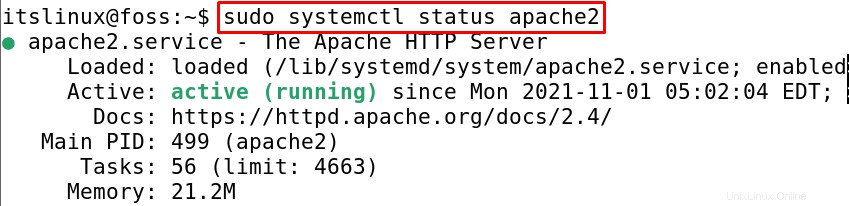
Sebbene il servizio del server Apache sia già in esecuzione se non è in stato di esecuzione, possiamo gestirlo utilizzando il comando systemctl per avviare, arrestare e riavviare. Mentre discutiamo, il server Apache ha la capacità di ospitare diversi siti Web utilizzando una singola macchina, quindi per maggiori chiarimenti su questo, prenderemo in considerazione un esempio e creeremo un dominio di esempio con il nome di miodominio.com ma puoi scegliere il tuo nome. Per fare ciò, creeremo prima una directory nel percorso di /var/www/miodominio.com
$ sudo mkdir -p /var/www/my_domain.com
Ora cambieremo i permessi di accesso della directory in modo che chiunque possa accedervi eseguendo il seguente comando:
$ sudo chown -R www-data:www-data /var/www/my_domain.com
$ sudo chmod -R 755 /var/www/my_domain.com
Ora apriremo il file HTML utilizzando l'editor nano e vi scriveremo del testo per inviare il testo al dominio www.mydomain.com:
$ sudo nano /var/www/my_domain.com/index.html
Ora, una volta aperto il file, copia il testo dal basso e incollalo lì.
<html>
<head>
<title>Welcome to the page my_domain.com!</title>
</head>
<body>
<h1>Congratulations! Your my_domain.com server succeeded!</h1>
</body>
</html>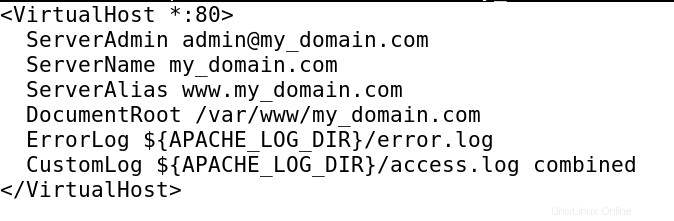
Salva il file premendo CTRL+S quindi esci dall'editor premendo CTRL+X . Dopo questo costruisci un file host virtuale che servirà il contenuto del server, a questo scopo apri nuovamente il file usando il nano editor:
$ sudo nano /etc/apache2/sites-available/my_domain.com.conf
Ora copia il testo dal basso e incollalo nel file aperto dal nano editor:
<VirtualHost *:80>
ServerAdmin [email protected]_domain.com
ServerName my_domain.com
ServerAlias www.my_domain.com
DocumentRoot /var/www/my_domain.com
ErrorLog ${APACHE_LOG_DIR}/error.log
CustomLog ${APACHE_LOG_DIR}/access.log combined
</VirtualHost>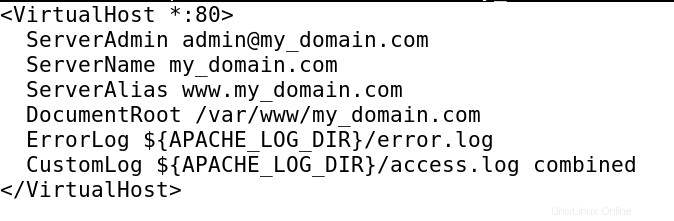
Uscire dall'editor salvando il file e ricaricando la nuova configurazione utilizzando il comando systemctl:
$ sudo systemctl reload apache2
Ora accendi l'host virtuale utilizzando il comando:
$ sudo a2ensite my_domain.com.conf
Disabilita la configurazione predefinita del server Apache eseguendo il comando:
$ sudo a2dissite 000-default.conf
Ora per salvare queste impostazioni, ricaricare apache2 usando il comando systemctl:
$ sudo systemctl reload apache2
Per verificare se l'host virtuale Apache è stato configurato o meno eseguiremo un comando di test:
$ sudo apachectl configtest
Nell'output verrà visualizzato OK, il che significa che la configurazione è stata eseguita correttamente.
Conclusione
Il server Web Apache supporta la funzionalità dell'host virtuale ospitando siti Web diversi dalla stessa macchina. In questo articolo impareremo come installare e configurare l'host virtuale utilizzando il server Web Apache in Debian 11.